Notes
L’accès à cette page nécessite une autorisation. Vous pouvez essayer de vous connecter ou de modifier des répertoires.
L’accès à cette page nécessite une autorisation. Vous pouvez essayer de modifier des répertoires.
Cette rubrique explique comment installer Active Directory Domain Services (AD DS) dans Windows Server à l’aide de l’une des méthodes suivantes :
Windows PowerShell
Server Manager
Installation de RODC à l’aide de l’interface graphique utilisateur
Prerequisites
Les informations d’identification suivantes sont requises pour exécuter Adprep.exe et installer les services AD DS.
Pour installer une nouvelle forêt, vous devez avoir ouvert une session en tant qu’administrateur local de l’ordinateur.
Pour installer un nouveau domaine enfant ou une nouvelle arborescence de domaine, vous devez avoir ouvert une session en tant que membre du groupe Administrateurs de l’entreprise.
Pour installer un autre contrôleur de domaine dans un domaine existant, vous devez être membre du groupe Admins du domaine.
Note
Si vous n’exécutez pas adprep.exe commande séparément et que vous installez le premier contrôleur de domaine qui exécute Windows Server dans un domaine ou une forêt existant, vous êtes invité à fournir des informations d’identification pour exécuter des commandes Adprep. Les informations d’identification requises sont les suivantes :
Pour introduire le premier contrôleur de domaine Windows Server dans la forêt, vous devez fournir les identifiants d'un membre du groupe des Administrateurs de l'entreprise, du groupe des Administrateurs de schéma, et du groupe des Administrateurs de domaine dans le domaine qui héberge le maître de schéma. Pour introduire le premier contrôleur de domaine Windows Server dans un domaine, vous devez fournir des informations d’identification pour un membre du groupe Administrateurs du domaine. Pour introduire le premier contrôleur de domaine en lecture seule (RODC) dans la forêt, vous devez fournir les informations d’identification d’un membre du groupe Administrateurs de l’entreprise.
Installer AD DS à l’aide de Windows PowerShell
Commencez par ajouter le rôle à l’aide de Windows PowerShell. Cette commande installe le rôle de serveur AD DS et installe les outils d’administration de serveur AD DS et Active Directory Lightweight Directory Services (AD LDS), y compris les outils basés sur l’interface graphique utilisateur, tels que les utilisateurs et les ordinateurs Active Directory et les outils en ligne de commande tels que dcdia.exe. Les outils d’administration de serveur ne sont pas installés par défaut lorsque vous utilisez Windows PowerShell. You need to specify "IncludeManagementTools to manage the local server or install Remote Server Administration Tools to manage a remote server.
Install-WindowsFeature -name AD-Domain-Services -IncludeManagementTools
Aucun redémarrage n’est nécessaire tant que l’installation AD DS n’est pas terminée.
Vous pouvez alors exécuter cette commande pour voir les applets de commande disponibles dans le module ADDSDeployment.
Get-Command -Module ADDSDeployment
Pour afficher la liste des arguments que vous pouvez spécifier pour les applets de commande et la syntaxe à utiliser :
Get-Help <cmdlet name>
Par exemple, pour afficher les arguments à utiliser pour créer un compte de contrôleur de domaine en lecture seule (RODC) inoccupé, tapez :
Get-Help Add-ADDSReadOnlyDomainControllerAccount
Vous pouvez également télécharger les derniers exemples et concepts d’aide pour les applets de commande Windows PowerShell. For more information, see about_Updatable_Help.
Vous pouvez exécuter les applets de commande Windows PowerShell sur des serveurs distants :
Dans Windows PowerShell, utilisez Invoke-Command avec l’applet de commande ADDSDeployment. Par exemple, pour installer les services AD DS sur un serveur distant nommé ConDC3 dans le domaine contoso.com, tapez :
Invoke-Command { Install-ADDSDomainController -DomainName contoso.com -Credential (Get-Credential) } -ComputerName ConDC3
-or-
- Dans le Gestionnaire de serveur, créez un groupe de serveurs qui inclut le serveur distant. Right-select the name of the remote server and select Windows PowerShell.
Pour afficher la liste complète des applets de commande ADDSDeployment dans Windows PowerShell, consultez la référence ADDSDeployment.
Spécifier les informations d’identification Windows PowerShell
You can specify credentials without revealing them in plain text on screen by using Get-credential.
Le fonctionnement des arguments -SafeModeAdministratorPassword et LocalAdministratorPassword est spécial :
S’ils ne sont pas spécifiés en tant qu’arguments, l’applet de commande vous invite à entrer et à confirmer un mot de passe masqué. Il s’agit du mode d’utilisation préféré en cas d’exécution interactive de l’applet de commande.
S’ils sont spécifiés avec une valeur, la valeur doit être une chaîne sécurisée. Il ne s’agit pas de l’utilisation préférée lors de l’exécution interactive de l’applet de commande.
For example, you can manually prompt for a password by using the Read-Host cmdlet to prompt the user for a secure string
-SafeModeAdministratorPassword (Read-Host -Prompt "DSRM Password:" -AsSecureString)
Warning
L’option précédente ne confirme pas le mot de passe, utilisez une prudence extrême. Le mot de passe n’est pas visible.
Vous pouvez également fournir une chaîne sécurisée sous forme d’une variable en texte clair convertie, bien que ceci soit fortement déconseillé.
-SafeModeAdministratorPassword (ConvertTo-SecureString "Password1" -AsPlainText -Force)
Warning
La fourniture ou le stockage d’un mot de passe de texte clair n’est pas recommandé. Toute personne qui exécute cette commande dans un script ou qui regarde par-dessus votre épaule connaît le mot de passe du mode de restauration des services d’annuaire (DSRM) de ce contrôleur de domaine. Munie de cette information, elle peut alors emprunter l’identité du contrôleur de domaine elle-même et élever son privilège au niveau le plus élevé d’une forêt Active Directory.
Utiliser des cmdlets de test
Chaque applet de commande ADDSDeployment est associée à une applet de commande de test. Les applets de commande de test exécutent uniquement les vérifications de la configuration requise pour l’opération d’installation ; aucun paramètre d’installation n’est configuré. The arguments for each test cmdlet are the same as for the corresponding installation cmdlet, but "SkipPreChecks isn't available for test cmdlets.
| Test cmdlet | Description |
|---|---|
| Test-ADDSForestInstallation | Exécute les prérequis pour installer une nouvelle forêt Active Directory. |
| Test-ADDSDomainInstallation | Exécute les vérifications de la configuration requise pour installer un nouveau domaine dans Active Directory. |
| Test-ADDSDomainControllerInstallation | Exécute les vérifications de la configuration requise pour installer un contrôleur de domaine dans Active Directory. |
| Test-ADDSReadOnlyDomainControllerAccountCreation | Exécute les prérequis pour ajouter un compte de contrôleur de domaine en lecture seule (RODC). |
Installer un nouveau domaine racine de forêt à l’aide de Windows PowerShell
The cmdlet Install-ADDSForest installs a new forest.
Par exemple, pour installer une nouvelle forêt nommée corp.contoso.com et inviter l’utilisateur à entrer de manière sécurisée le mot de passe DSRM, tapez :
Install-ADDSForest -DomainName "corp.contoso.com"
Note
Le serveur DNS est installé par défaut lorsque vous exécutez Install-ADDSForest.
To install a new forest named corp.contoso.com, create a DNS delegation in the contoso.com domain, set domain functional level to Windows Server, and set forest functional level to Windows Server 2025, install the Active Directory database and SYSVOL on the D:\ drive, install the log files on the E:\ drive, and be prompted to provide the Directory Services Restore Mode password and type:
Install-ADDSForest -DomainName corp.contoso.com -CreateDNSDelegation -DomainMode Win2008 -ForestMode Win2025 -DatabasePath "d:\NTDS" -SYSVOLPath "d:\SYSVOL" -LogPath "e:\Logs"
Installer un nouveau domaine enfant ou arborescence à l’aide de Windows PowerShell
Use the cmdlet Install-ADDSDomain to install a new domain.
Note
The -credential argument is only required when you're not currently logged on as a member of the Enterprise Admins group.
The -NewDomainNetBIOSName argument is required if you want to change the automatically generated 15-character name based on the DNS domain name prefix or if the name exceeds 15 characters.
For example, to use credentials of corp\EnterpriseAdmin1 to create a new child domain named child, with parent domain named corp.contoso.com, install DNS server, create a DNS delegation in the corp.contoso.com domain, set domain functional level to Windows Server 2025, make the domain controller a global catalog server in a site named Houston, use DC1.corp.contoso.com as the replication source domain controller, install the Active Directory database and SYSVOL on the D:\ drive, install the log files on the E:\ drive, and be prompted to provide the Directory Services Restore Mode password, but not prompted to confirm the command, type:
Install-ADDSDomain -SafeModeAdministratorPassword -Credential (get-credential corp\EnterpriseAdmin1) -NewDomainName child -ParentDomainName corp.contoso.com -InstallDNS -CreateDNSDelegation -DomainMode Win2025 -ReplicationSourceDC DC1.corp.contoso.com -SiteName Houston -DatabasePath "d:\NTDS" "SYSVOLPath "d:\SYSVOL" -LogPath "e:\Logs" -Confirm:$False
Installer un contrôleur de domaine supplémentaire (réplica) à l’aide de Windows PowerShell
Use Install-ADDSDomainController to install an additional domain controller.
Pour installer un contrôleur de domaine et un serveur DNS dans le domaine corp.contoso.com et inviter l’utilisateur à entrer les informations d’identification de l’administrateur du domaine et le mot de passe DSRM, tapez :
Install-ADDSDomainController -Credential (Get-Credential CORP\Administrator) -DomainName "corp.contoso.com"
Si l’ordinateur est déjà joint à un domaine et que vous êtes membre du groupe Administrateurs de domaine, vous pouvez utiliser :
Install-ADDSDomainController -DomainName "corp.contoso.com"
Pour inviter l’utilisateur à entrer le nom du domaine, tapez :
Install-ADDSDomainController -Credential (Get-Credential) -DomainName (Read-Host "Domain to promote into")
La commande suivante utilise les informations d’identification de Contoso\EnterpriseAdmin1 pour installer un contrôleur de domaine accessible en écriture et un serveur de catalogue global dans un site nommé Boston, installer le serveur DNS, créer une délégation DNS dans le domaine contoso.com, effectuer l’installation à partir du support stocké dans le dossier c:\ADDS IFM, installer la base de données Active Directory et SYSVOL sur le lecteur D:\, installer les fichiers journaux sur le lecteur E:\, redémarrer automatiquement le serveur une fois l’installation des services AD DS terminée et inviter l’utilisateur à fournir le mot de passe du mode de restauration des services d’annuaire (DSRM).
Install-ADDSDomainController -Credential (Get-Credential CONTOSO\EnterpriseAdmin1) -CreateDNSDelegation -DomainName corp.contoso.com -SiteName Boston -InstallationMediaPath "c:\ADDS IFM" -DatabasePath "d:\NTDS" -SYSVOLPath "d:\SYSVOL" -LogPath "e:\Logs"
Effectuer une installation intermédiaire de RODC à l’aide de Windows PowerShell
Use the cmdlet Add-ADDSReadOnlyDomainControllerAccount to create an RODC account.
Par exemple, pour créer un compte RODC nommé RODC1 :
Add-ADDSReadOnlyDomainControllerAccount -DomainControllerAccountName RODC1 -DomainName corp.contoso.com -SiteName Boston DelegatedAdministratoraccountName AdminUser
Exécutez ensuite les commandes suivantes sur le serveur que vous voulez attacher au compte RODC1. Le serveur ne peut pas être joint au domaine. Pour commencer, installez le rôle serveur AD DS et les outils de gestion :
Install-WindowsFeature -Name AD-Domain-Services -IncludeManagementTools
Ensuite, exécutez la commande suivante pour créer le contrôleur de domaine en lecture seule :
Install-ADDSDomainController -DomainName corp.contoso.com -SafeModeAdministratorPassword (Read-Host -Prompt "DSRM Password:" -AsSecureString) -Credential (Get-Credential Corp\AdminUser) -UseExistingAccount
Press Y to confirm or include the "confirm argument to prevent the confirmation prompt.
Installer AD DS à l’aide du Gestionnaire de serveur
AD DS peut être installé dans Windows Server à l’aide de l’Assistant Ajout de rôles dans le Gestionnaire de serveur, suivi de l’Assistant Configuration des services de domaine Active Directory, qui est nouveau à partir de Windows Server 2012. L’utilisation de l’Assistant Installation Active Directory Domain Services (dcpromo.exe) est déconseillée à compter de Windows Server 2012.
Les sections suivantes expliquent comment créer des pools de serveurs pour installer et gérer les services AD DS sur plusieurs serveurs et comment utiliser les Assistants pour installer les services AD DS.
Créer des pools de serveurs
Le Gestionnaire de serveur peut regrouper d’autres serveurs sur le réseau tant qu’ils sont accessibles à partir de l’ordinateur exécutant le Gestionnaire de serveur. Une fois la mise en pool terminée, vous pouvez sélectionner ces serveurs en vue d’une installation à distance des services AD DS ou toute autre option de configuration possible dans le Gestionnaire de serveur. L’ordinateur exécutant le Gestionnaire de serveur se met en pool automatiquement. Pour plus d’informations sur les pools de serveurs, consultez Ajouter des serveurs au Gestionnaire de serveur.
Note
Pour gérer un ordinateur appartenant à un domaine à l’aide du Gestionnaire de serveur sur un serveur de groupe de travail, ou inversement, des étapes de configuration supplémentaires sont nécessaires. Pour plus d’informations, consultez « Ajouter et gérer des serveurs dans des groupes de travail » dans Ajouter des serveurs au Gestionnaire de serveur.
Installer AD DS
Utilisez les procédures suivantes pour installer les services AD DS à l’aide de l’interface graphique utilisateur. Les étapes peuvent être effectuées localement ou à distance.
Installer AD DS à l’aide du Gestionnaire de serveur
In Server Manager, select Manage and select Add Roles and Features to start the Add Roles Wizard.
Dans la page Avant de commencer, sélectionnez Suivant.
Dans la page Sélectionner le type d’installation, sélectionnez Installation basée sur un rôle ou une fonctionnalité, puis sélectionnez Suivant.
Dans la page Sélectionner un serveur de destination , sélectionnez Sélectionner un serveur dans le pool de serveurs, sélectionnez le nom du serveur sur lequel vous souhaitez installer AD DS, puis sélectionnez Suivant.
Pour sélectionner des serveurs distants, commencez par créer un pool de serveurs et ajoutez-y les serveurs distants. Pour plus d’informations sur la création de pools de serveurs, consultez Ajouter des serveurs au Gestionnaire de serveur.
Dans la page Sélectionner des rôles de serveur , sélectionnez Services de domaine Active Directory, puis, dans la boîte de dialogue Ajouter des rôles et fonctionnalités , sélectionnez Ajouter des fonctionnalités, puis sélectionnez Suivant.
On the Select features page, select any additional features you want to install and select Next.
Dans la page Services de domaine Active Directory , passez en revue les informations, puis sélectionnez Suivant.
Dans la page Confirmer les sélections pour l’installation, sélectionnez Installer.
On the Results page, verify that the installation succeeded, and select Promote this server to a domain controller to start the Active Directory Domain Services Configuration Wizard.
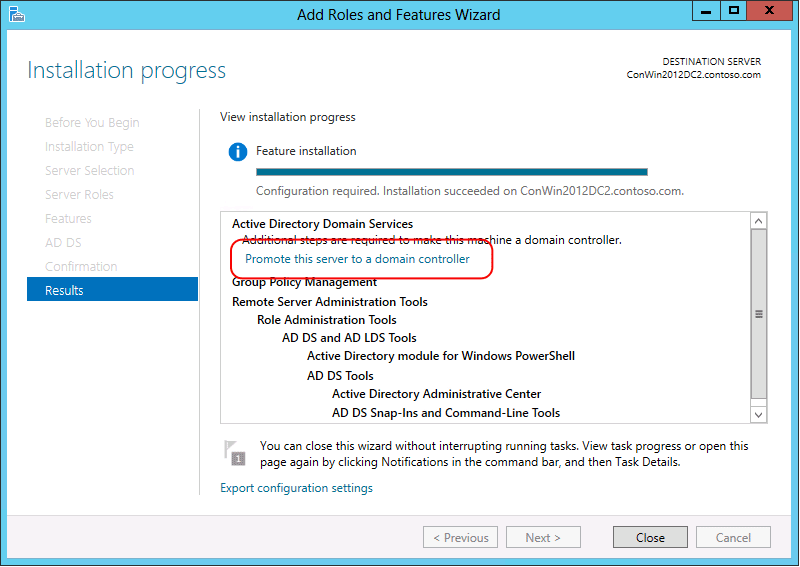
Important
Si vous fermez l’Assistant Ajouter des rôles à ce stade sans démarrer l’Assistant Configuration des services de domaine Active Directory, vous pouvez le redémarrer en sélectionnant Tâches dans le Gestionnaire de serveur.
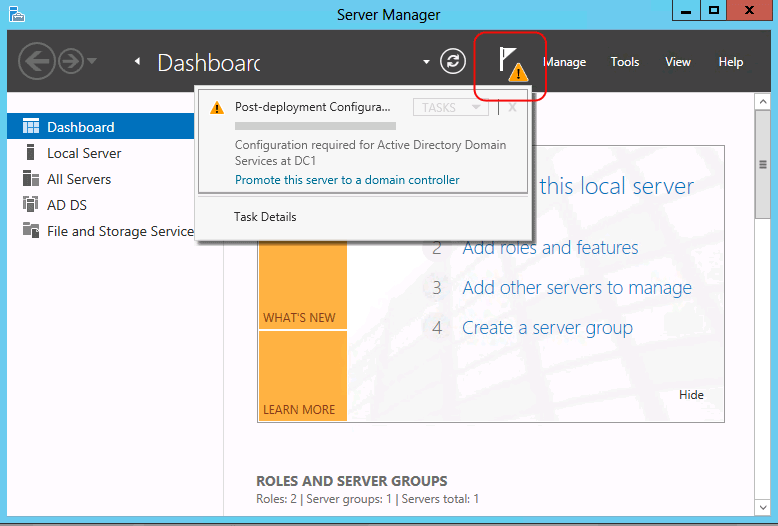
On the Deployment Configuration page, choose one of the following options:
Si vous installez un contrôleur de domaine supplémentaire dans un domaine existant, sélectionnez Ajouter un contrôleur de domaine à un domaine existant, puis tapez le nom du domaine (par exemple, emea.corp.contoso.com) ou sélectionnez Sélectionner... pour choisir un domaine et des informations d’identification (par exemple, spécifier un compte membre du groupe Administrateurs du domaine), puis sélectionnez Suivant.
Note
Le nom du domaine et des informations d’identification de l’utilisateur actuel sont fournis par défaut uniquement si l’ordinateur est joint à un domaine et que vous effectuez une installation locale. Si vous installez AD DS sur un serveur distant, vous devez spécifier les informations d’identification, par conception. If current user credentials aren't sufficient to perform the installation, select Change... in order to specify different credentials.
Si vous installez un nouveau domaine enfant, sélectionnez Ajouter un nouveau domaine à une forêt existante, pour Sélectionner un type de domaine, sélectionnez Domaine enfant, tapez ou accédez au nom du nom DNS du domaine parent (par exemple, corp.contoso.com), tapez le nom relatif du nouveau domaine enfant (par exemple emea), tapez les informations d’identification à utiliser pour créer le nouveau domaine, puis sélectionnez Suivant.
Si vous installez une nouvelle arborescence de domaine, sélectionnez Ajouter un nouveau domaine à une forêt existante, pour Sélectionner un type de domaine, choisissez Domaine d’arborescence, tapez le nom du domaine racine (par exemple, corp.contoso.com), tapez le nom DNS du nouveau domaine (par exemple, fabrikam.com), tapez les informations d’identification à utiliser pour créer le nouveau domaine, puis sélectionnez Suivant.
Si vous installez une nouvelle forêt, sélectionnez Ajouter une nouvelle forêt , puis tapez le nom du domaine racine (par exemple, corp.contoso.com).
Dans la page Options du contrôleur de domaine, choisissez l’une des options suivantes :
Si vous créez une forêt ou un domaine, sélectionnez le domaine et les niveaux fonctionnels de forêt, sélectionnez serveur DNS (Domain Name System), spécifiez le mot de passe DSRM, puis sélectionnez Suivant.
Si vous ajoutez un contrôleur de domaine à un domaine existant, sélectionnez serveur DNS (Domain Name System),Global Catalog (GC) ou Read Only Domain Controller (RODC), choisissez le nom du site, puis tapez le mot de passe DSRM, puis sélectionnez Suivant.
Pour plus d’informations sur les options disponibles ou non dans cette page dans des conditions différentes, voir Options du contrôleur de domaine.
On the DNS Options page (which appears only if you install a DNS server), select Update DNS delegation as needed. Dans ce cas, entrez les informations d’identification qui autorisent la création d’enregistrements de délégation DNS dans la zone DNS parente.
Si un serveur DNS qui héberge la zone parente ne peut pas être contacté, l’option Mettre à jour la délégation DNS n’est pas disponible.
Pour plus d’informations sur la nécessité ou non de mettre à jour la délégation DNS, consultez Présentation de la délégation de zone. If you attempt to update the DNS delegation and encounter an error, see DNS Options.
On the RODC Options page (which appears only if you install an RODC), specify the name of a group or user who will manage the RODC, add accounts to or remove accounts from the Allowed or Denied password replication groups, and then select Next.
Pour plus d’informations, consultez Stratégie de réplication de mot de passe.
On the Additional Options page, choose one of the following options:
If you're creating a new domain, type a new NetBIOS name or verify the default NetBIOS name of the domain, and then select Next.
Si vous ajoutez un contrôleur de domaine à un domaine existant, sélectionnez le contrôleur de domaine à partir duquel vous souhaitez répliquer les données d’installation AD DS (ou autoriser l’Assistant à sélectionner n’importe quel contrôleur de domaine). Si vous effectuez l’installation à partir d’un média, sélectionnez Installer à partir du type de chemin d’accès du support et vérifiez le chemin des fichiers sources d’installation, puis sélectionnez Suivant.
Vous ne pouvez pas utiliser l’installation à partir du média (IFM) pour installer le premier contrôleur de domaine dans un domaine. IFM ne fonctionne pas entre différentes versions de système d’exploitation. En d’autres termes, pour installer un contrôleur de domaine supplémentaire qui exécute Windows Server à l’aide d’IFM, vous devez créer le support de sauvegarde sur un contrôleur de domaine Windows Server. Pour plus d’informations sur IFM, consultez Installation d’un contrôleur de domaine supplémentaire à l’aide d’IFM.
On the Paths page, type the locations for the Active Directory database, log files, and SYSVOL folder (or accept default locations), and select Next.
Important
Ne stockez pas la base de données Active Directory, les fichiers journaux ou le dossier SYSVOL sur un volume de données mis en forme avec Le système de fichiers résilient (ReFS).
On the Preparation Options page, enter credentials that are sufficient to run adprep.
On the Review Options page, confirm your selections, select View script if you want to export the settings to a Windows PowerShell script, and then select Next.
On the Prerequisites Check page, confirm that prerequisite validation completed and then select Install.
On the Results page, verify that the server was successfully configured as a domain controller. Le serveur est redémarré automatiquement pour terminer l’installation des services AD DS.
Effectuer une installation intermédiaire de RODC à l’aide de l’interface utilisateur graphique
Une installation RODC en plusieurs étapes vous permet de créer un RODC en deux étapes. Lors de la première phase, un membre du groupe Admins du domaine crée un compte RODC. Lors de la deuxième phase, un serveur est attaché au compte RODC. La deuxième phase peut être effectuée par un membre du groupe Admins du domaine ou un utilisateur ou un groupe d’un domaine délégué.
Créer un compte RODC à l’aide des outils de gestion Active Directory
Vous pouvez créer le compte RODC dans le Centre d’administration Active Directory ou dans Utilisateurs et ordinateurs Active Directory.
select Start, select Administrative Tools, and then select Active Directory Administrative Center.
Dans le volet de navigation (volet gauche), sélectionnez le nom du domaine.
In the Management list (center pane), select the Domain Controllers OU.
Dans le volet Tâches (volet droit), sélectionnez Précréer un compte de contrôleur de domaine en lecture seule.
-Or-
select Start, select Administrative Tools, and then select Active Directory Users and Computers.
Either right-select the Domain Controllers organizational unit (OU) or select the Domain Controllers OU, and then select Action.
sélectionnez Pré-créer le compte contrôleur de domaine en lecture seule.
Sur la page Bienvenue dans l’Assistant Installation des services de domaine Active Directory, si vous souhaitez modifier la stratégie de réplication de mot de passe (PRP) par défaut, sélectionnez Utiliser l’installation en mode avancé, puis sélectionnez Suivant.
On the Network Credentials page, under Specify the account credentials to use to perform the installation, select My current logged on credentials or select Alternate credentials, and then select Set. In the Windows Security dialog box, provide the user name and password for an account that can install the additional domain controller. Pour installer un contrôleur de domaine supplémentaire, vous devez être membre du groupe Administrateurs de l’entreprise ou du groupe Admins du domaine. When you're finished providing credentials, select Next.
Dans la page Spécifiez le nom de l’ordinateur, tapez le nom d’ordinateur du serveur devant jouer le rôle de contrôleur de domaine en lecture seule.
Dans la page Sélectionner un site, sélectionnez un site dans la liste ou sélectionnez l’option permettant d’installer le contrôleur de domaine dans le site qui correspond à l’adresse IP de l’ordinateur sur lequel vous exécutez l’Assistant, puis sélectionnez Suivant.
Dans la page Options supplémentaires du contrôleur de domaine , effectuez les sélections suivantes, puis sélectionnez Suivant :
DNS server: This option is selected by default so that your domain controller can function as a Domain Name System (DNS) server. Si vous ne souhaitez pas que le contrôleur de domaine soit un serveur DNS, désactivez cette option. Toutefois, si vous n'installez pas le rôle serveur DNS sur le contrôleur de domaine en lecture seule (RODC) et que ce contrôleur de domaine est le seul contrôleur de domaine dans la succursale, les utilisateurs de la succursale ne pourront pas effectuer de résolution de noms lorsque le réseau étendu (WAN) vers le site hub est hors ligne.
Global catalog: This option is selected by default. Elle ajoute le catalogue global et les partitions d'annuaire en lecture seule au contrôleur de domaine, et elle active la fonctionnalité de recherche dans le catalogue global. Si vous ne souhaitez pas que le contrôleur de domaine soit un serveur de catalogue global, désactivez cette option. Toutefois, si vous n'installez pas de serveur de catalogue global dans la succursale ou si vous activez la mise en cache d'appartenance à un groupe universel pour le site qui inclut le RODC, les utilisateurs de la succursale ne pourront pas se connecter au domaine lorsque le WAN au site hub est hors ligne.
Contrôleur de domaine en lecture seule : Lorsque vous créez un compte RODC, cette option est sélectionnée par défaut et vous ne pouvez pas l’effacer.
Si vous avez activé la case à cocher Utiliser l’installation en mode avancé dans la page Bienvenue, la page Spécifier la stratégie de réplication de mot de passe apparaît. Par défaut, aucun mot de passe de compte n’est répliqué dans le contrôleur de domaine en lecture seule et les mots de passe des comptes dont la sécurité est primordiale (tels que les membres du groupe Admins du domaine) ne peuvent en aucun cas être répliqués sur le contrôleur de domaine en lecture seule.
To add other accounts to policy, select Add, then select Allow passwords for the account to replicate to this RODC or select Deny passwords for the account from replicating to this RODC and then select the accounts.
When complete (or to accept the default setting), select Next.
Dans la page Délégation d’installation et d’administration de RODC , tapez le nom de l’utilisateur ou du groupe qui attachera le serveur au compte RODC que vous créez. Vous pouvez taper le nom d’un seul principal de sécurité.
To search the directory for a specific user or group, select Set. Dans Sélectionner Utilisateur ou groupe, tapez le nom de l’utilisateur ou du groupe. Nous vous recommandons de déléguer l’installation et l’administration du RODC à un groupe.
Cet utilisateur ou ce groupe disposera également de droits d’administrateur local sur le contrôleur de domaine en lecture seule (RODC) après l’installation. Si vous ne spécifiez pas d’utilisateur ou de groupe, seuls les membres du groupe Administrateurs du domaine ou du groupe Administrateurs d’entreprise pourront attacher le serveur au compte.
When you're finished, select Next.
On the Summary page, review your selections. select Back to change any selections, if necessary.
To save the settings that you selected to an answer file that you can use to automate subsequent AD DS operations, select Export settings. Type a name for your answer file, and then select Save.
When you're sure that your selections are accurate, select Next to create the RODC account.
Dans la page Fin de l’Assistant Installation Active Directory Domain Services, sélectionnez Terminer.
Une fois qu’un compte RODC est créé, vous pouvez attacher un serveur au compte pour terminer l’installation du contrôleur de domaine en lecture seule. Cette deuxième phase peut être effectuée dans la filiale où le contrôleur de domaine en lecture seule sera situé. Le serveur sur lequel vous effectuez cette procédure ne doit pas être joint au domaine. Vous utilisez l’Assistant Ajout de rôles dans le Gestionnaire de serveur pour attacher un serveur à un compte RODC.
Attacher un serveur à un compte RODC à l’aide du Gestionnaire de serveur
Ouvrez une session en tant qu’administrateur local.
Dans le Gestionnaire de serveur, sélectionnez Ajouter des rôles et des fonctionnalités.
Dans la page Avant de commencer, sélectionnez Suivant.
Dans la page Sélectionner le type d’installation, sélectionnez Installation basée sur un rôle ou une fonctionnalité, puis sélectionnez Suivant.
Dans la page Sélectionner un serveur de destination , sélectionnez Sélectionner un serveur dans le pool de serveurs, sélectionnez le nom du serveur sur lequel vous souhaitez installer AD DS, puis sélectionnez Suivant.
Dans la page Sélectionner des rôles de serveur , sélectionnez Services de domaine Active Directory, sélectionnez Ajouter des fonctionnalités , puis Sélectionnez Suivant.
On the Select features page, select any additional features that you want to install and select Next.
Dans la page Services de domaine Active Directory , passez en revue les informations, puis sélectionnez Suivant.
Dans la page Confirmer les sélections pour l’installation, sélectionnez Installer.
On the Results page, verify Installation succeeded, and select Promote this server to a domain controller to start the Active Directory Domain Services Configuration Wizard.
Important
Si vous fermez l’Assistant Ajouter des rôles à ce stade sans démarrer l’Assistant Configuration des services de domaine Active Directory, vous pouvez le redémarrer en sélectionnant Tâches dans le Gestionnaire de serveur.
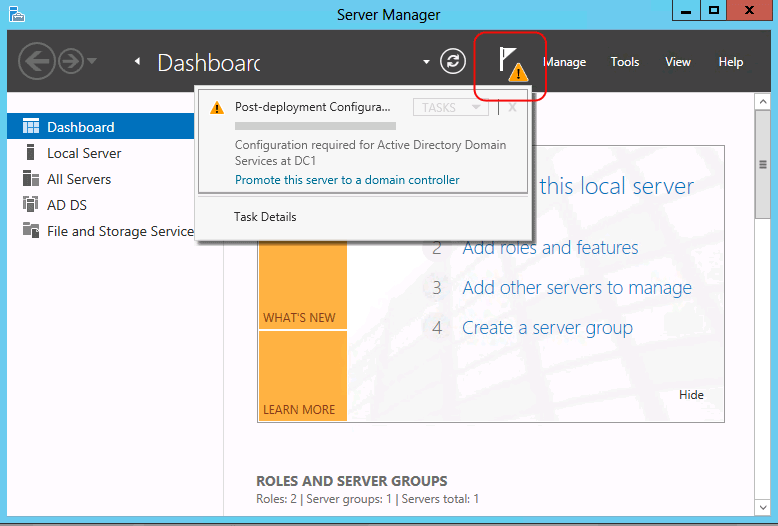
On the Deployment Configuration page, select Add a domain controller to an existing domain, type the name of the domain (for example, emea.contoso.com) and credentials (for example, specify an account that is delegated to manage and install the RODC), and then select Next.
Dans la page Options du contrôleur de domaine , sélectionnez Utiliser un compte RODC existant, tapez et confirmez le mot de passe du mode de restauration des services d’annuaire, puis sélectionnez Suivant.
On the Additional Options page, if you're installing from media, select Install from media path type and verify the path to the installation source files, select the domain controller that you want to replicate the AD DS installation data from (or allow the wizard to select any domain controller) and then select Next.
On the Paths page, type the locations for the Active Directory database, log files, and SYSVOL folder, or accept default locations, and then select Next.
On the Review Options page, confirm your selections, select View Script to export the settings to a Windows PowerShell script, and then select Next.
On the Prerequisites Check page, confirm that prerequisite validation completed and then select Install.
Pour terminer l’installation des services AD DS, le serveur redémarre automatiquement.